I Microsoft Word er en tabell en funksjon som gjør det mulig å organisere og presentere data og informasjon på en strukturert og oversiktlig måte. En tabell består av rader, kolonner og celler.
I dStyle 365/LegalWord bruker vi tabeller i bakgrunnen for å formatere dokumentene dine i organisasjonens egen stil.
Men vi har også sørget for at du som bruker enkelt kan sette inn tabeller fra dStyle365/LegalWord-båndet som umiddelbart ser fine ut, slik at du raskt kan gå videre med dokumentet. Vi har nemlig allerede konfigurert tabellstilen for deg på forhånd, slik at alt du trenger å gjøre er å bestemme hvor mange rader og kolonner du trenger, og om du vil legge til en feltnavnrad eller ikke.
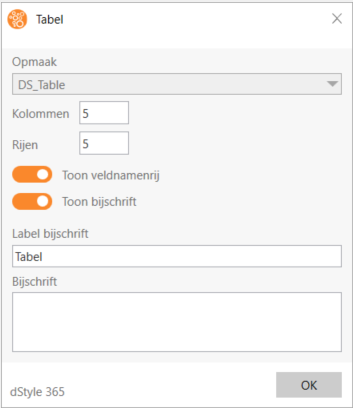
Her er noen fordeler med tabeller i Microsoft Word:
- Struktur: En tabell består av horisontale rader og vertikale kolonner. Størrelsen på tabellen kan justeres ved å legge til eller fjerne rader og kolonner.
- Organisering av data: Tabeller brukes ofte til å vise data på en strukturert måte. Du kan plassere tekst, tall, bilder eller annet innhold i tabellens celler.
- Tilpasning: Du kan endre størrelsen på kolonner og rader ved å dra dem eller ved å justere tabellens egenskaper. Du kan også tilpasse tabellens rammer, bakgrunnsfarger og andre formateringsalternativer.
- Sortering og filtrering: Tabeller i Word lar deg sortere data basert på bestemte kolonner og bruke filtre for å begrense dataene som vises basert på bestemte kriterier.
- Formler og beregninger: I tabeller kan du bruke formler og beregninger for å kombinere, legge til, trekke fra, multiplisere, dividere osv. data i forskjellige celler.
- Slå sammen og dele: Du kan slå sammen celler for å utvide tekst eller data på tvers av flere celler. I tillegg kan du også dele sammenslåtte celler for å justere tabellstrukturen.
Tabeller i Microsoft Word er nyttige for å lage oversikter, tidsplaner, sammenligningstabeller, rapporter og andre typer datapresentasjoner. De gir en organisert og visuelt tiltalende måte å vise informasjon på, og kan tilpasses etter spesifikke behov og formateringskrav.
Klikk her for å lære mer om hvordan du setter inn og redigerer tabeller i Microsoft Word.